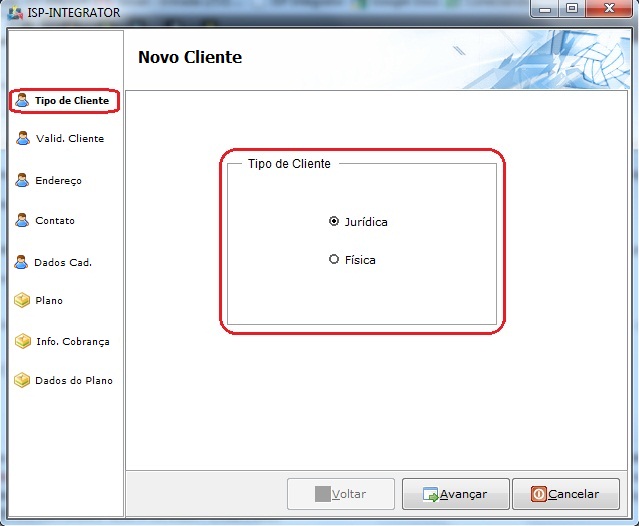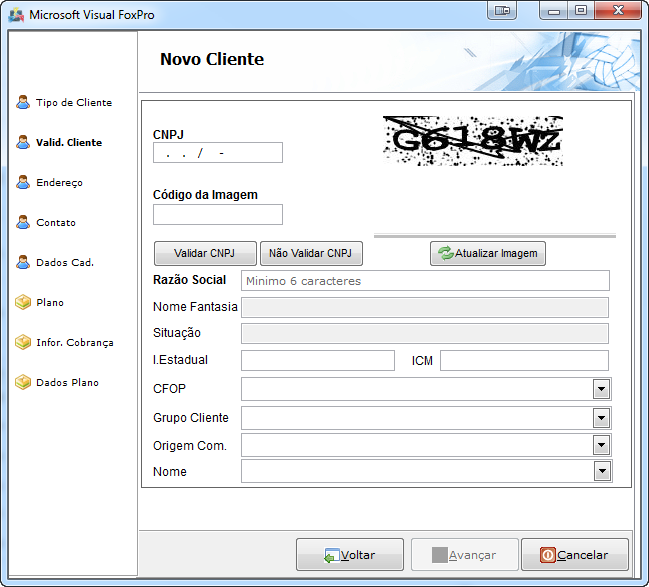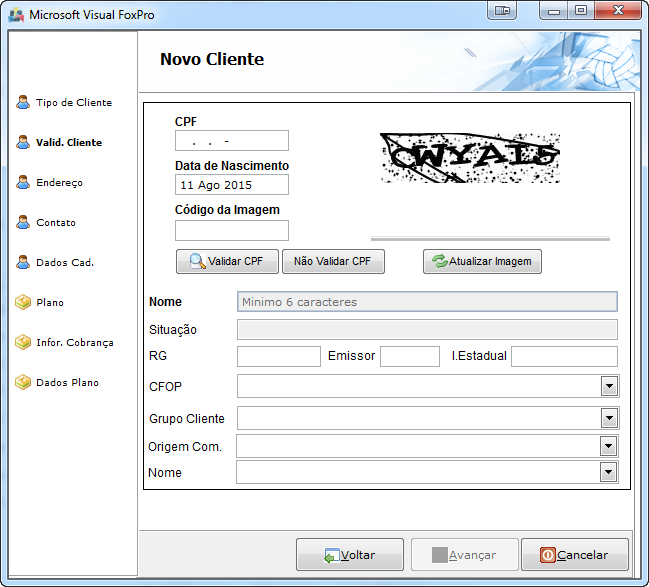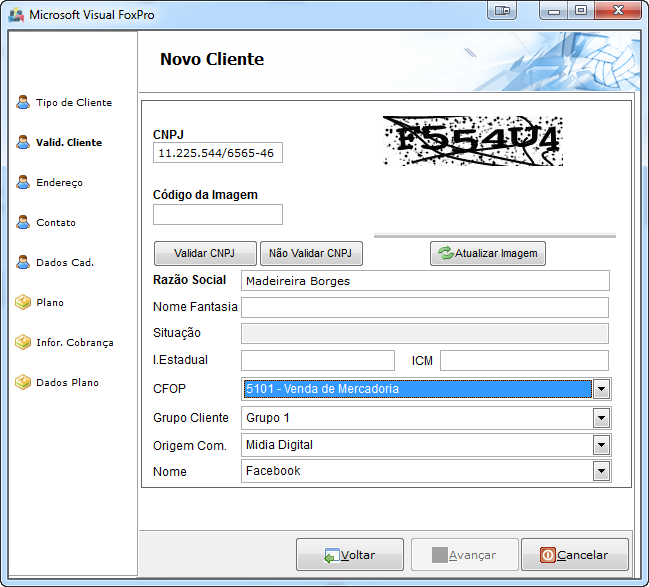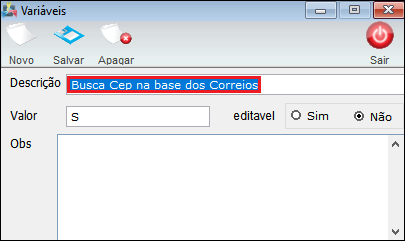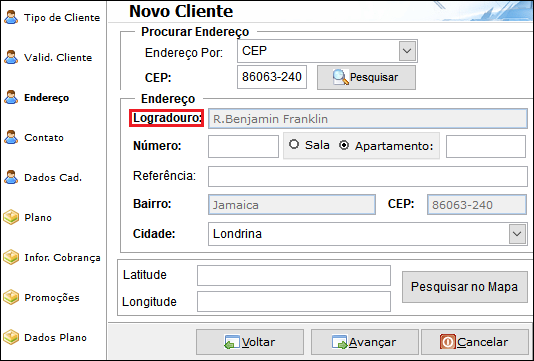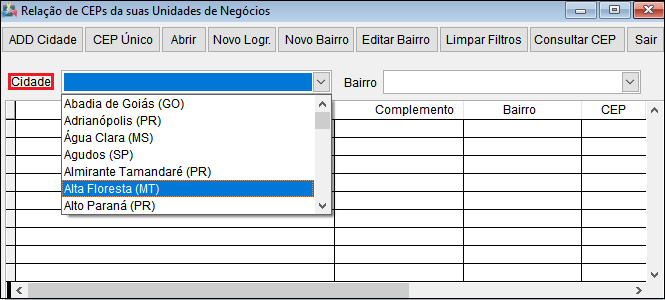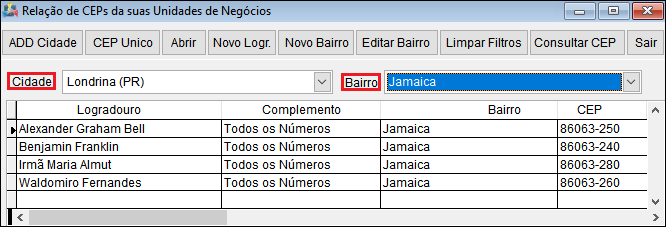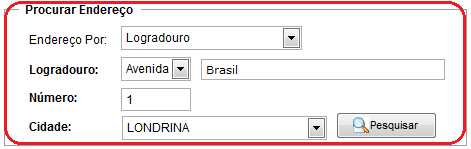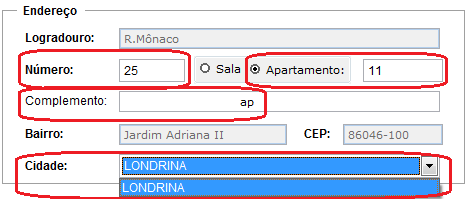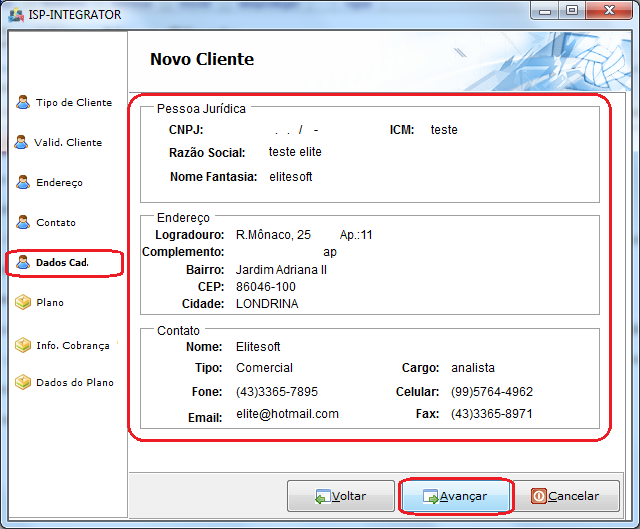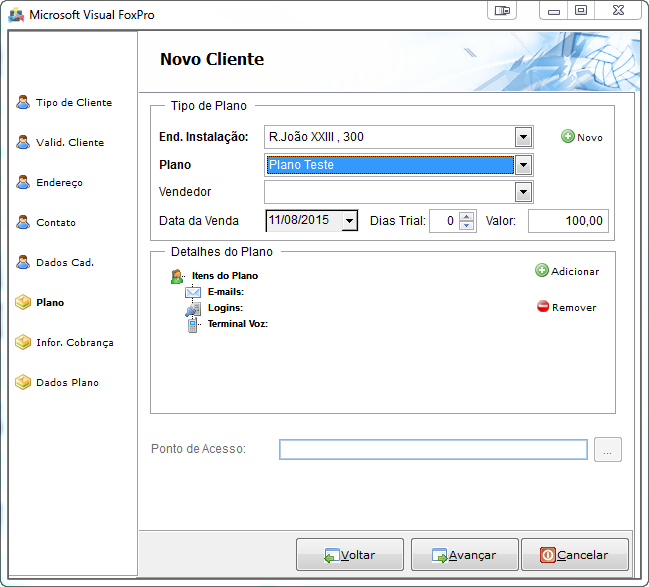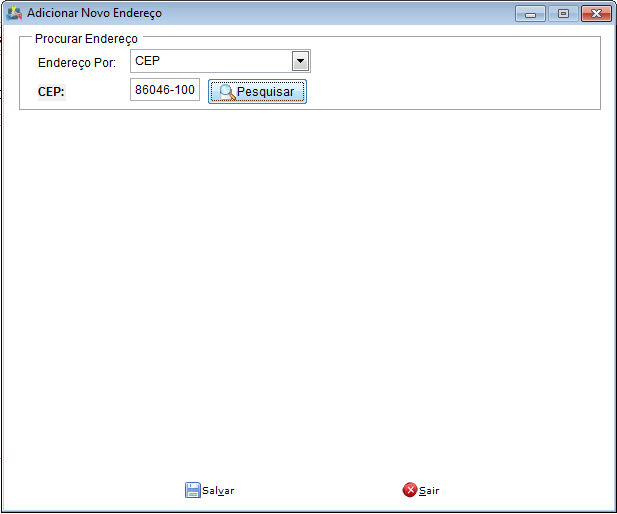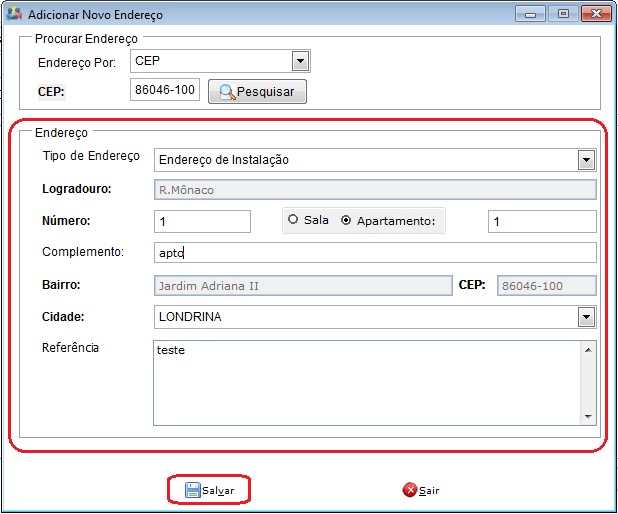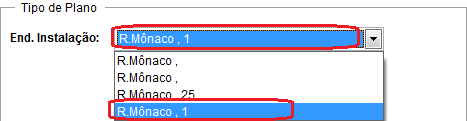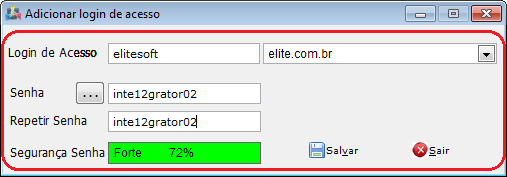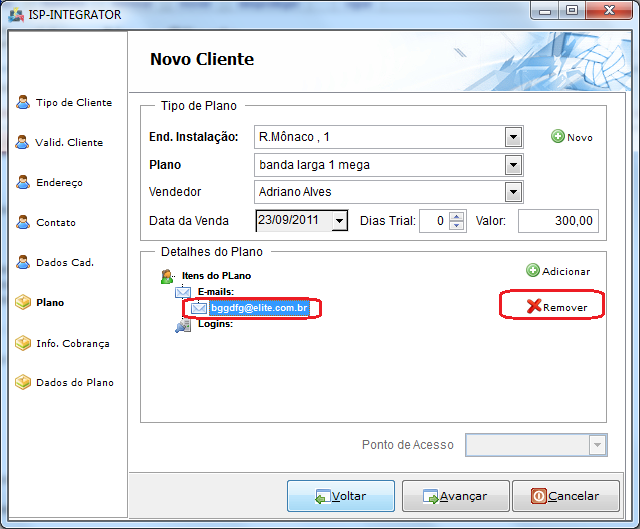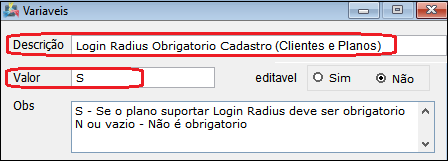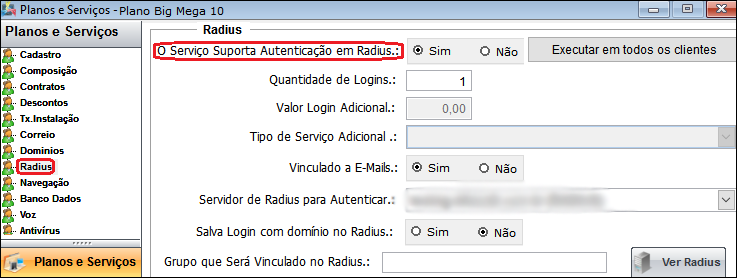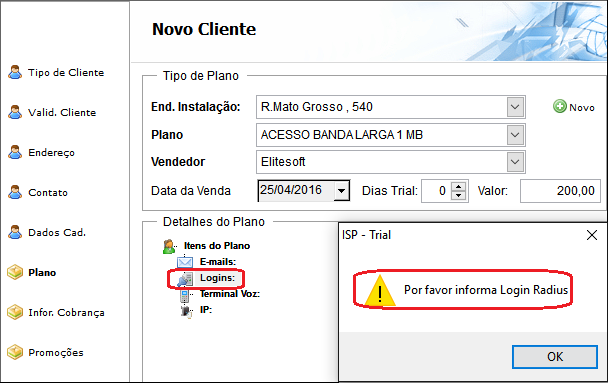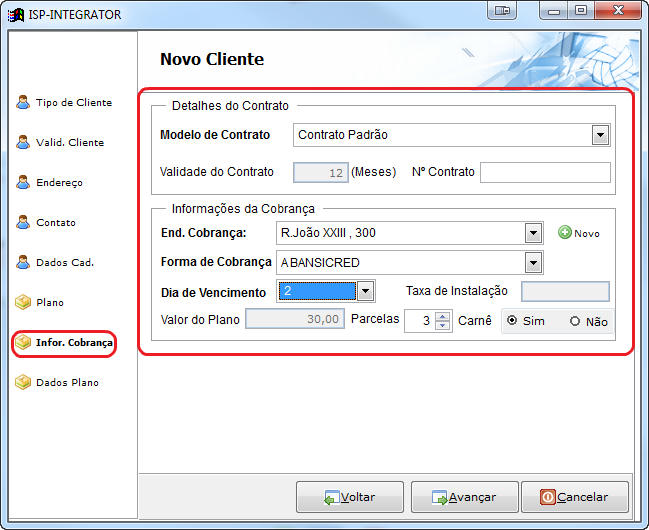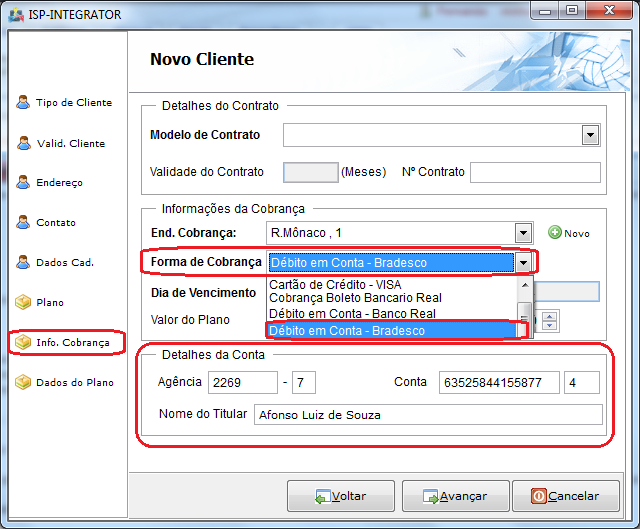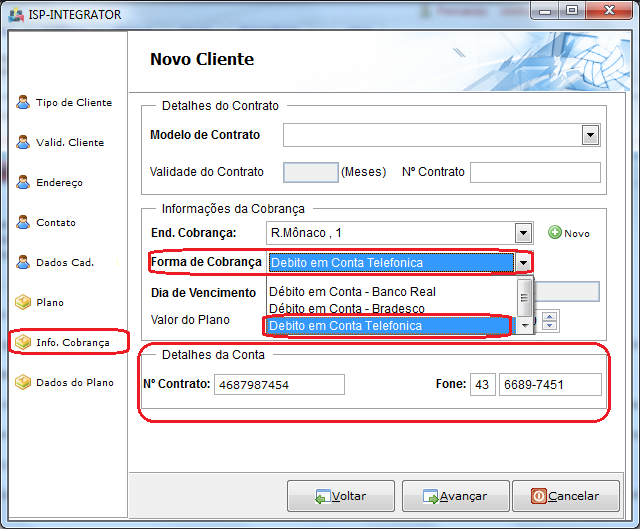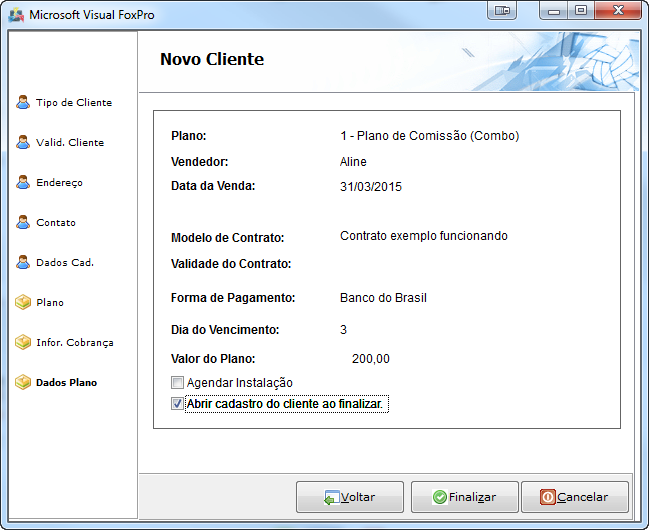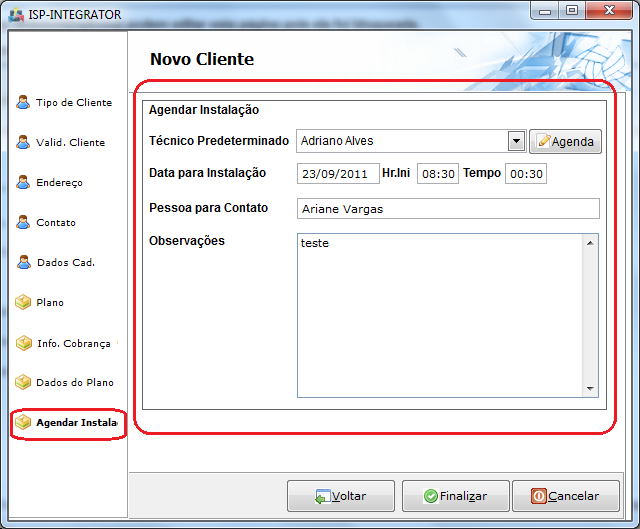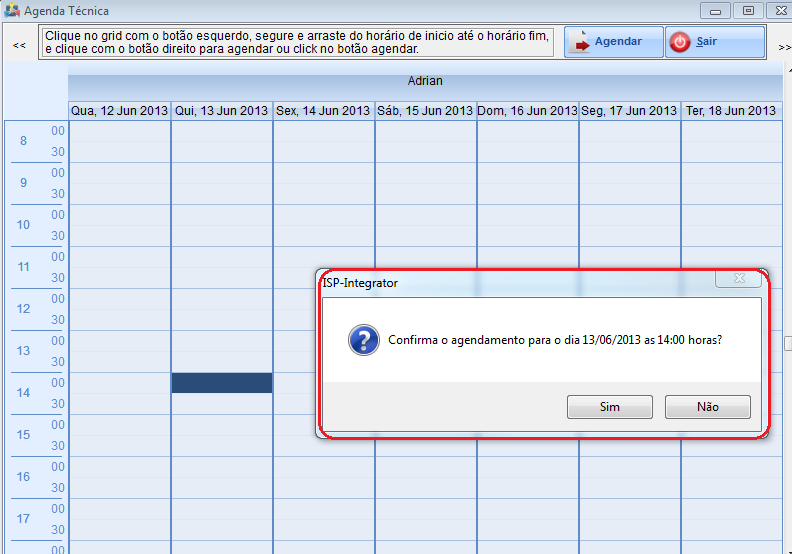Modulo Desktop - Novo Cliente
| |
|
A alteração de Login de Radius Obrigatório foi disponibilizado para o Changelog 15. |
Novo Cliente
![]() Para o cadastro de clientes que iniciarão os serviços com a empresa, sistematização dos clientes pessoa física e jurídica.
Para o cadastro de clientes que iniciarão os serviços com a empresa, sistematização dos clientes pessoa física e jurídica.
| Permissão |
| Não Validar CPF/CNPJ |
| Permite Editar a Taxa de Instalação |
| Variável |
| Login de Radius Obrigatório no Cadastro de Clientes e Planos |
1) Na tela "Novo Cliente" em "Tipo de Cliente" informar se o cliente é pessoa "Jurídica" ou pessoa "Física", e "Avançar".
1.1) Se for selecionada a opção "Jurídica" a tela "Novo Cliente" será exibida. No item "Valid.Cliente" informar o "CNPJ" e o "Código da Imagem", e em seguida selecione a opção "Validar CNPJ".
| |
|
A alteração do Emissor no Cadastro de Pessoa Física foi disponibilizado no Changelog 14. |
- Se o "CNPJ ou CPF" for inválido ou a imagem não estiver correta, exibirá a mensagem: "CNPJ ou Código inválido".
1.1.1) Se o "Código da Imagem" não estiver legível, selecione a opção "Atualizar Imagem" e o novo código de imagem será exibido.
1.2) Se todos os campos estiverem corretos, as informações do cliente sobre sua atual situação serão exibidas abaixo, ou seja, se está "Ativa", "Suspensa", "Inapta", "Baixada" ou "Nula".
1.2.1) Para não validar o "CNPJ" ou "CPF" e o "Código da Imagem", informe um número no campo e selecione "Não Validar".
- Nome/Razão Social do novo cliente;
- Nome Fantasia da empresa;
- Situação: somente quando é validado o CPF ou CNPJ;
- Emissor: órgão emissor do RG;
- CFOP: não é obrigatório, este campo movimenta os CFOPs do cadastro e de pessoa Jurídica definido. Cadastrar: CFOP;
- Grupo Cliente: classificação de cliente, definido como grupo: Empresa, Residencial ou Indústria. Cadastrar: Grupo de Cliente.
| |
|
A alteração da Variável de Buscar o CEP na Base dos Correios fica disponível para a versão do Changelog 5.02.00, sem previsão definida no momento. |
Buscar o CEP na Base dos Correios
| |
|
Ainda não é possível fazer a pesquisa por CEP Único. |
1.2.2) A variável disponibilizada para esta pesquisa é a de Buscar o CEP na Base dos Correios que procura direto no Consultar o CEP, que traz as informações para os novos cadastros, quando não estiver configurado nas Unidades de Negócio.
Caminho a Seguir: ISP - INTEGRATOR / PAINEL DE CONFIGURAÇÕES / CONFIGURAÇÃO INICIAL / VARIÁVEIS
1.2.2.1) Ao clicar em Novo Cliente e inserir o CEP do Endereço, o logradouro preenche as informações que estão cadastradas na base do correio.
Caminho a Seguir: ISP - INTEGRATOR / CADASTRO DE NOVO CLIENTE
Busca o CEP pelas Unidades de Negócio
1.2.3) A busca de CEPs pelas Unidades de Negócio exibe nas configurações que já estão adicionadas no campo CEP.
Caminho a Seguir: ISP - INTEGRATOR / PAINEL DE CONFIGURAÇÕES / CEP
1.2.3.1) Ao inserir a Cidade e o Bairro exibe a relação de CEPs configuradas nas Unidades de Negócio.
Caminho a Seguir: ISP - INTEGRATOR / PAINEL DE CONFIGURAÇÕES / CEP
| |
|
A alteração de Origem Comercial e Nome foram disponibilizados no Changelog 14. |
- Origem Comercial: Neste campo podemos informar a Origem Comercial deste cliente, como ele ficou sabendo dos serviços do Provedor, Exemplo: Mídia Impressa(folhetos), Mídia Digital(internet) e etc... Para isso existe um Cadastro do Tipo de Origem: Tipo de Origem Comercial.
- Nome: Neste campo selecionamos o nome da origem, isto depende do que foi selecionado no Tipo de Origem, existe um vínculo com o Tipo de Origem no Cadastro de Origem Comercial Externa, existe um cadastro, para saber mais Origem Comercial Externa.
1.2.4) Informar os campos e selecionar "Avançar" e o item "Endereço" será exibido.
1.2.4.1) No item "Endereço" é possível procurar por um endereço.
1.2.4.2) No campo "Endereço por" escolha por "CEP" ou por "Logradouro" para filtrar as informações.
1.2.4.2.1) Informar "Logradouro" e clicar em "Pesquisar" os campos complementares.
1.2.4.2.1.1) Informar o CEP e em "Pesquisar" e o endereço será exibido.
1.2.4.2.1.1.1) Os campos "Número", "Apartamento", "Complemento" e "Cidade" devem ser complementados.
Contatos
1.2.4.3) Os "Contatos" podem ser adicionadas as informações para complementar o cadastro do cliente.
1.2.4.3.1) Caso selecione a opção "Avançar", o item "Dados do Cadastro" para visualização dos dados será exibido.
1.2.4.3.1.1) Poderá visualizar "Dados Cadastro" do novo cliente.
1.2.5) No item "Plano" é possível adicionar um plano ao cliente.
- No campo "End.Instalação" escolha um endereço onde será instalado o plano;
- Tipo do "Plano";
- "Vendedor" que realizou a venda do plano;
- "Data da venda" que pretende fazer a instalação;
- Escolha na "Trial" a quantidade de dias;
- Atribuído o "Valor" quando escolher o tipo de plano;
- "Ponto de Acesso" ativado quando configurado para permitir IP.
1.2.5.1) Adicionar outro endereço no campo "Endereço de Instalação", selecionar ![]() e a tela Adicionar Novo Endereço será exibida. Para realizar a busca é necessário preencher o campo "CEP" e selecionar "Pesquisar".
e a tela Adicionar Novo Endereço será exibida. Para realizar a busca é necessário preencher o campo "CEP" e selecionar "Pesquisar".
1.2.5.1.1) "Pesquisar" o endereço para adicionar o endereço e "Salvar".
1.2.6) No item "Plano" o novo endereço adicionado será exibido em "Endereço de Instalação".
1.2.6.1) "Plano" ![]() exibe
exibe ![]() . Para a opção de exibir "Adicionar Login de Acesso".
. Para a opção de exibir "Adicionar Login de Acesso".
1.2.6.1.1) Poderá "Adicionar login de acesso".
- A porcentagem determina a força da senha. Uma porcentagem inferior a 20 é considerada "Muito Fraca". De 20% até 39% é "Fraca". De 40% até 59% é considerada "Boa". De 60% a 79% é "Forte". E acima de 80% é "Muito Forte".
- Para ter uma senha segura, recomendamos o mínimo de 8 caracteres com:
- Letras maiúsculas;
- Letras minúsculas;
- Números e/ou;
- Símbolos.
- O que reduz a força da senha é:
- Somente letras;
- Somente números;
- Repetição de caracteres;
- Letras em maiúsculo consecutivas;
- Letras em minúsculo consecutivas;
- Dígitos consecutivos;
- Ser igual ao e-mail ou login.
- Inserir o novo login, selecionar "Salvar" e o "Plano" será exibido.
1.2.6.1.1.1) Para "Remover" selecionar o e-mail adicionado como login de acesso.
- Continuar o cadastro selecionar "Avançar" e a "Informação de Cobrança" será exibido.
| |
|
A alteração de Login Radius Obrigatório no Cadastro fica disponível para a versão do Changelog 5.02.00, sem previsão definida no momento. |
Login Radius Obrigatório no Cadastro
1.2.7) A configuração do Login de Radius só é obrigatório se for configurada a variável de Login Radius Obrigatório no Cadastro.
Procedimento
1.2.7.1) Ao cadastrar um Cliente Novo e o Serviço Suporta Autenticação em Radius, estiver marcado como Sim.
Caminho a Seguir: PAINEL DE CONFIGURAÇÕES / PLANOS E SERVIÇOS / RADIUS
1.2.7.2) Quando tentar avançar, o sistema impedirá e deverá inserir o Login de Radius.
1.2.7.3) Preencher as informações referentes ao item "Informação de Cobrança".
- Taxa de Instalação: "Não" Permite "Editar/Alterar" o valor, para alterar o valor da negociação, a permissão bloqueia.
Para este procedimento: Permite Editar a Taxa de Instalação.
1.2.7.3.1) Forma de cobrança como "Débito em Conta" preencher em "Detalhes da Cobrança".
1.2.7.3.2) Preencher os "Detalhes da Cobrança" na forma de cobrança "Débito em Conta Telefônica".
1.2.7.3.3) Caso selecione a opção ![]() no campo "End.Instalação", a tela "Adicionar Novo Endereço" será exibida.
no campo "End.Instalação", a tela "Adicionar Novo Endereço" será exibida.
- Exibe os "Dados do Plano" ao "Avançar".
1.2.8) Visualizar "Dados do Plano".
1.2.8.1) Exibirá "Agendar Instalação" ao "Avançar".
1.2.8.2) "Agendar Instalação" com data/hora.
Para visualizar a "Agenda" do técnico.
1.2.8.2.1) Possibilita inserir data e hora e selecionar o "Técnico". Para concluir confirmar o agendamento e clicar em "Finalizar".
| |
|
Esta é uma base de testes fictícia, meramente ilustrativa. |